1. 오라클 홈페이지 들어가기
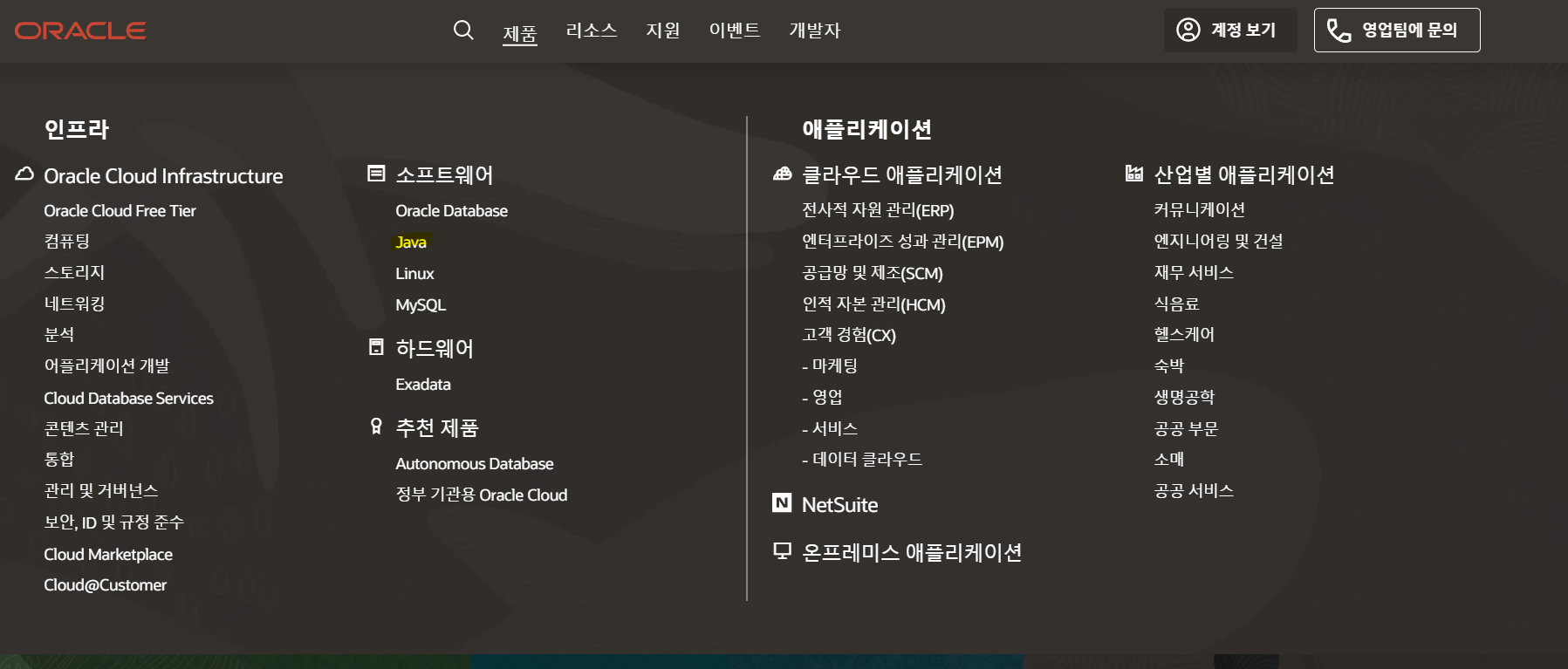
https://www.oracle.com/kr/index.html
오라클 홈페이지 들어가서 제품 -> 소프트웨어 -> java 선택
2.Java SE 선택하기

페이지 맨밑에 JavaSE를 선택
3. Java SE버전 선택하기

원하는 Java버전의 JDK 선택하기
4. 다운로드

자신의 PC에 맞는 버전 다운하기
5. 설치하기

경로를 따로 바꾸지 않는 이상 계속 다음을 누르면 된다.
설치 위치를 나중에 사용할것이니 기억하자
6. 설치 된 Java버전 확인

java -versionCMD에 윗코드블럭의 코드를 입력하면 java 버전을 확인할수 있다.
7. 환경 변수 설정

내 컴퓨터의 오른쪽 클릭하고 속성 누르기
8. 환경 변수

고급탭으로 들어가서 환경변수 클릭
9. JAVA_HOME 추가


새로 만들기를 누르고 변수이름엔 JAVA_HOME 이라고 입력하고 변수값에는 앞서 설치한 JDK경로를 추가하면 된다.
10. PATH 편집하기


%JAVA_HOME%\binpath에 편집하고 새로 만들기를 누르고 위의 코드를 입력
11.CLASSPATH 추가

%JAVA_HOME%\binCLASSPATH를 추가하고 변수값에 위의 코드를 입력
11. 확인


Javac- version
javac
java를 순서대로 입력해보기
'Setting > 설치' 카테고리의 다른 글
| [Eclipse] nodeJS 설정 (0) | 2021.04.15 |
|---|---|
| Tomcat(톰캣) 설치 수정본 (0) | 2021.03.12 |
| 이클립스 설치 (0) | 2021.03.11 |


